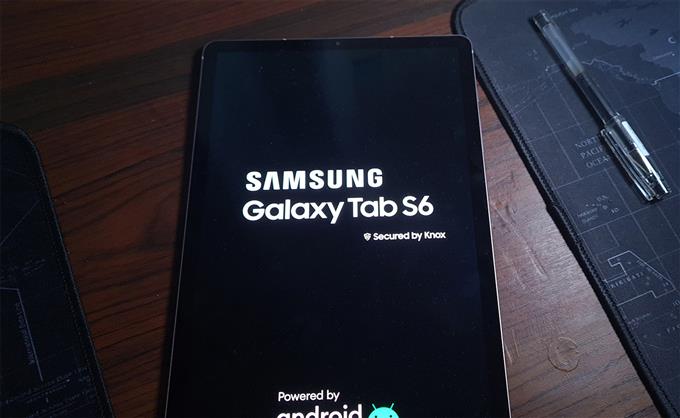Ebben a hibaelhárítási útmutatóban megtudhatja, hogyan lehet megoldani a Samsung Galaxy Tab S6 WiFi problémákat, amelyek úgy tűnik, hogy sok felhasználót hibáznak. Lehetséges, hogy ezek a problémák a hálózati eszközzel, például az útválasztóval kapcsolatos problémák, vagy a telefon hálózati szolgáltatásai miatt vannak problémák.
A hálózattal kapcsolatos problémák az okostelefonok és táblagépek felhasználói által jelentett leggyakoribb problémák közé tartoznak. Ennek oka, hogy a nap bármely szakában bármilyen eszközzel kapcsolatban jelentkezhetnek csatlakozási problémák. Bár az internetkapcsolat problémái gyakoriak, ezeket nem igazán olyan nehéz megoldani. Valójában előfordulhat, hogy készülékét újra tökéletesen működtetheti egy-két eljárás végrehajtásával.
Ebben a bejegyzésben segítünk a Galaxy Tab S7 WiFi problémák kijavításában, amelyek úgy tűnik, hogy néhány felhasználót hibáztak. Néhány eljárást javasolunk, hogy meggyőződhessen arról, hogy képesek-e újra tökéletesen működni az eszközön. Tehát, ha Ön a WiFi problémával küzdő felhasználók egyike, folytassa az olvasást, mivel így vagy úgy tudunk segíteni Önnek.
Első megoldás: Indítsa újra a táblagépet

Az első dolog, amit meg kell tennie, ha WiFi probléma merül fel, a tabletta memóriájának frissítése. Néha egy egyszerű újraindítás megoldhatja a problémát, de hatékonyabb eljárást kell végrehajtani. Ebben az esetben azt javasoljuk, hogy hajtsa végre a kényszerű újraindítást.
Ez egy szimulált akkumulátor-eltávolítás, amely a Samsung Galaxy Tab S6 készüléket kikapcsolásra és áramellátásra kényszeríti. Ezenkívül újratölti az összes alkalmazást és szolgáltatást, valamint frissíti a memóriáját. Így történik:
- Nyomja meg és tartsa lenyomva egyszerre 10 másodpercig a Hangerő csökkentése gombot és a Bekapcsológombot. Ez elindítja a táblagépet, és újra bekapcsol.
- Miután a logó megjelenik a képernyőn, engedje fel mindkét billentyűt, és várja meg, amíg a készülék befejezi a rendszerindítási folyamatot.
Az újraindítás befejezése után próbálja meg megnézni, hogy a tapasztalt Wi-Fi probléma megoldódott-e. Ha nem, próbálkozzon a következő megoldással.
Második megoldás: Indítsa újra az útválasztót

Az, hogy a Galaxy Tab S6-nak vannak Wi-Fi problémái, még nem jelenti azt, hogy problémát okozna. Van, amikor az aggodalom maga a WiFi hálózatból származik, és nem a táblagépéből. A lehetőség kizárásához újra kell indítania a hálózati eszközt. Itt van, hogyan:
- Húzza ki az útválasztót a fali aljzatból, vagy egyszerűen húzza ki a tápkábelt a főegységből.
- Hagyja a hálózati eszközt áram nélkül egy-két percig.
- Ezt követően dugja vissza a tápkábelt a fali aljzatba, vagy csatlakoztassa újra a fő egységhez.
- Várja meg, amíg elkezdi sugározni a jelet, majd ellenőrizze a táblagépet, hogy megoldódott-e a probléma.
Legtöbbször, ha a Wi-Fi hálózati probléma átmeneti, akkor ezt kell tennie. Ha azonban a probléma továbbra is fennáll, próbálkozzon a következő megoldással.
Harmadik megoldás: Helyezze vissza a kapcsolatot

Feltéve, hogy már megpróbálta újraindítani a Galaxy Tab S6-ot, és eredménytelenül indította újra az útválasztót, a következő dolog, amit meg kell tennie, hogy megpróbálja helyreállítani a kapcsolatot az eszközei között. Van, amikor az áram romlik. Így csinálod:
- Csúsztassa lefelé a képernyő tetejét, és koppintson a fogaskerék ikonra a Beállítások megnyitásához.
- Koppintson a Kapcsolatok elemre, majd a Wi-Fi elemre.
- Koppintson a csatlakoztatott Wi-Fi-hálózat melletti fogaskerék ikonra.
- Koppintson a Felejts elemre.
- Most csatlakozzon újra ugyanahhoz a Wi-Fi hálózathoz, és nézze meg, hogy a probléma megoldódott-e.
Ha ez az eljárás nem oldja meg a problémát, próbálkozzon a következő megoldással.
Negyedik megoldás: Állítsa vissza a hálózati beállításokat

Miután frissítette eszközei memóriáját, és újra csatlakozott ugyanahhoz a hálózathoz, és a probléma nem oldódott meg, akkor itt az ideje egy bonyolultabb megoldásnak. Ezen a ponton előfordulhat, hogy vissza kell állítania az összes hálózati szolgáltatást a Galaxy Tab S6 készüléken. Törli az összes vezeték nélküli kapcsolatot és visszaállítja az összes hálózati beállítást a gyári alapértékekre. Így történik:
- Csúsztassa lefelé a képernyő tetejét, és koppintson a fogaskerék ikonra a Beállítások megnyitásához.
- Görgessen lefelé az Általános menedzsment megkereséséhez, majd érintse meg azt.
- Az összes visszaállítási lehetőség megtekintéséhez koppintson a Visszaállítás gombra.
- Koppintson a Hálózati beállítások visszaállítása elemre, és kérésre írja be a biztonsági zárat.
- Ezután koppintson a Visszaállítás gombra a hálózati beállítások visszaállításához.
Miután a hálózati visszaállítás befejeződött, hagyja, hogy a táblagép újra csatlakozzon ugyanahhoz a WiFi-kapcsolathoz, és nézze meg, hogy a probléma megoldódott-e.
Ötödik megoldás: Gyári alaphelyzetbe állítja a táblagépet

Ha minden más nem sikerül, akkor az utolsó lehetőség a gyári beállítások visszaállítása. Ha olyan hálózati problémákról van szó, amelyek nyilvánvaló ok és ok nélkül merültek fel, a gyári beállítások visszaállítása mindig megoldhatja őket. Mindazonáltal ne felejtsen el biztonsági másolatot készíteni a fontos fájlokról és adatokról, mivel azok törlődnek. Ha készen áll, kövesse az alábbi lépéseket az S6 fül visszaállításához:
- Csúsztassa lefelé a képernyő tetejét, és koppintson a fogaskerék ikonra a Beállítások megnyitásához.
- Görgessen lefelé az Általános menedzsment megkereséséhez, majd érintse meg azt.
- Az összes visszaállítási lehetőség megtekintéséhez koppintson a Visszaállítás gombra.
- Koppintson a Gyári adatok visszaállítása elemre.
- Görgessen le a képernyő aljáig, és koppintson a Visszaállítás gombra.
- Ha a rendszer kéri, írja be a biztonsági zárat.
- Koppintson az Összes törlése elemre, majd írja be a Google ID jelszavát.
A visszaállítás után állítsa be táblagépét új eszközként, és nézze meg, hogy megoldódtak-e az eszköz WiFi problémái.
Reméljük, hogy ez a hibaelhárítási útmutató segíthet Önnek.
Kérjük, támogasson minket azzal, hogy feliratkozik YouTube-csatornánkra, hogy folytathassuk a hasznos tartalmak létrehozását.
OLVASSA EL:
- Hogyan készítsünk egyszerű video-bemutatókat a Samsung Galaxy Tab S6-on
- Videofájlok megosztása a Samsung Galaxy Tab S6 készüléken a Galéria alkalmazás segítségével